Haluatko oppia käyttämään ryhmäkäytäntöä NTP-palvelimen määrityksen suorittamiseen Windowsissa? Tässä opetusohjelmassa näytämme, miten voit luoda ryhmäkäytännön NTP-palvelimen määrittämiseksi Windowsissa.
• Windows 2012 R2
• Windows 2016
• Windows 2019
• Windows 10
• Windows 7
Laiteluettelo
Täältä löydät luettelon laitteista, joita käytetään tämän opetusohjelman luomiseen.
Tämä linkki näyttää myös tämän opetusohjelman luomiseen käytetyn ohjelmistoluettelon.
Windowsiin liittyvä opetusohjelma:
Tällä sivulla tarjoamme nopean pääsyn luetteloon Windowsiin liittyvistä opetusohjelmista.
Opetusohjelman GPO - NTP-palvelimen määritys
Avaa toimialueen ohjauskoneessa ryhmäkäytäntöjen hallintatyökalu.

Luo uusi ryhmäkäytäntö.

Kirjoita uuden ryhmäkäytännön nimi.

Esimerkissämme uusi ryhmäkäytäntöobjekti nimettiin: MY-GPO.
Laajenna Ryhmäkäytäntöjen hallinta -näytössä ryhmäkäytäntöobjektit-kansio.
Napsauta uutta ryhmäkäytäntöobjektia hiiren kakkospainikkeella ja valitse Muokkaa-vaihtoehto.

Laajenna ryhmäkäytäntöeditorin näytössä Tietokoneen määrityskansio ja etsi seuraava kohde.
Käytä aikapalvelut-nimistä kansiota.

Ota käyttöön kohde, jonka nimi on: Ota Windows NTP -palvelin käyttöön.
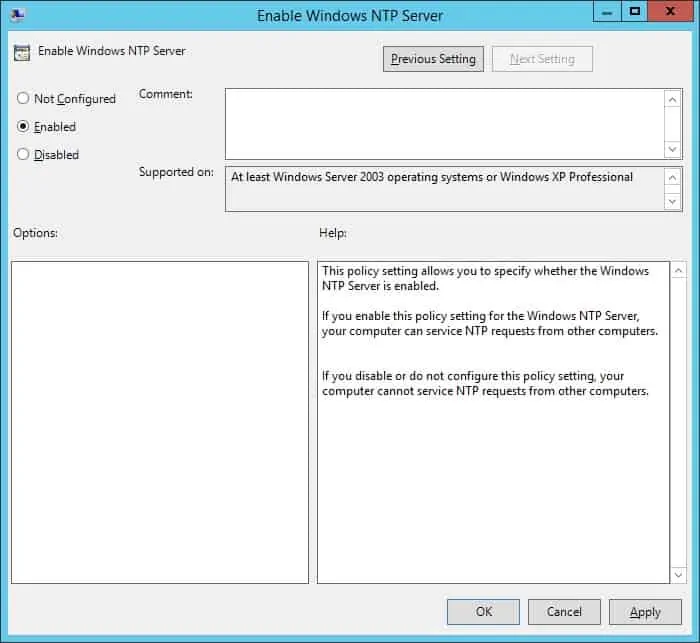
Ota käyttöön kohde, jonka nimi on: Ota Windows NTP -asiakas käyttöön.

Ota käyttöön kohde nimeltä: Määritä Windows NTP -asiakasohjelma.

Suorita NTP-asiakasnäytössä seuraavat määritykset.
Jos haluat tallentaa ryhmäkäytäntömäärityksen, sinun on suljettava ryhmäkäytäntöeditori.
Onnittelen! Olet saanut GPO:n luomisen valmiiksi.
Opetusohjelman GPO - Windows NTP -asiakasohjelma
Ryhmäkäytäntöjen hallintanäytössä sinun on napsautettava haluamaasi organisaatioyksikköä hiiren kakkospainikkeella ja valittava vaihtoehto, joka linkittää olemassa olevan ryhmäkäytäntöobjektin.
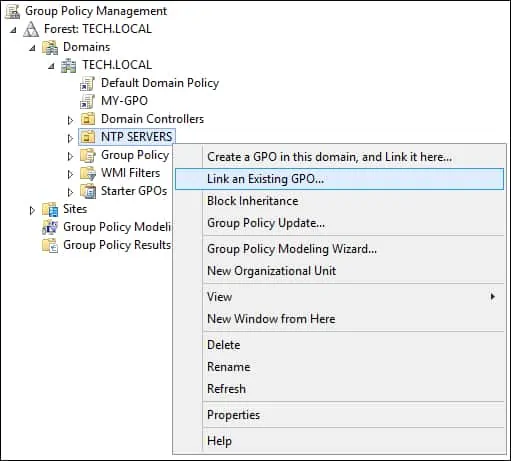
Esimerkissämme linkitämme MY-GPO-nimisen ryhmäkäytännön organisaatioyksikköön nimeltä NTP SERVERS.
Kaikista tämän organisaatioyksikön tietokoneista tulee NTP-palvelin.

Kun olet soveltanut GPO: ta, sinun on odotettava 10 tai 20 minuuttia.
Tänä aikana GPO replikoidaan muihin toimialueen ohjauskoneeseen.
Kun olet asentanut tämänkäytäntöobjektin tietokoneeseen, tarkista NTP-palvelimen kokoonpano.
Tässä on komentotulostin.
Tarkista NTP-vertaiskoneiden luettelo.
Tässä on komentotulostin.
Onnittelen! Olet määrittänyt Windowsin NTP-palvelimeksi GPO:n avulla.
